
Brian Curtis
0
4599
535
Votre Mac n'a pas besoin d'un outil PDF tiers de qualité supérieure, tel que Adobe Acrobat Pro, pour certaines des fonctions de document les plus élémentaires. Que vous souhaitiez convertir des documents en fichiers PDF, fusionner ou diviser des documents existants ou annoter et signer des formulaires; macOS peut tout faire.
Vous n'aurez besoin d'accéder à votre portefeuille que si vous souhaitez utiliser des outils de création et de modification de PDF plus avancés. Nous vous proposons également quelques suggestions. Si vous cherchez simplement le meilleur macOS PDF les lecteurs, Nous avons quelques solutions de rechange à prévisualiser pour cela. 4 Meilleures alternatives de prévisualisation Mac gratuites pour la lecture de fichiers PDF 4 Meilleures alternatives de prévisualisation Mac gratuites pour la lecture de fichiers PDF Si vous recherchez un remplacement Aperçu gratuit pour votre habitude de lecture de PDF, voici les meilleures options gratuites disponibles Là. aussi.
Créer des PDF à partir de presque toutes les applications
La création de fichiers PDF est possible à partir de n’importe quelle application vous permettant d’imprimer sur votre Mac. Cela inclut votre navigateur, vos traitements de texte, vos tableurs et même vos éditeurs d'images. Les 8 meilleurs éditeurs d'image gratuits et payants pour Mac Les 8 meilleurs éditeurs d'image gratuits et payants pour Mac Voici les meilleurs éditeurs d'image Mac gratuits et payants, que vous soyez un shutterbug professionnel professionnel ou amateur. . L’une des meilleures utilisations consiste à enregistrer des pages Web au format PDF directement dans votre navigateur..
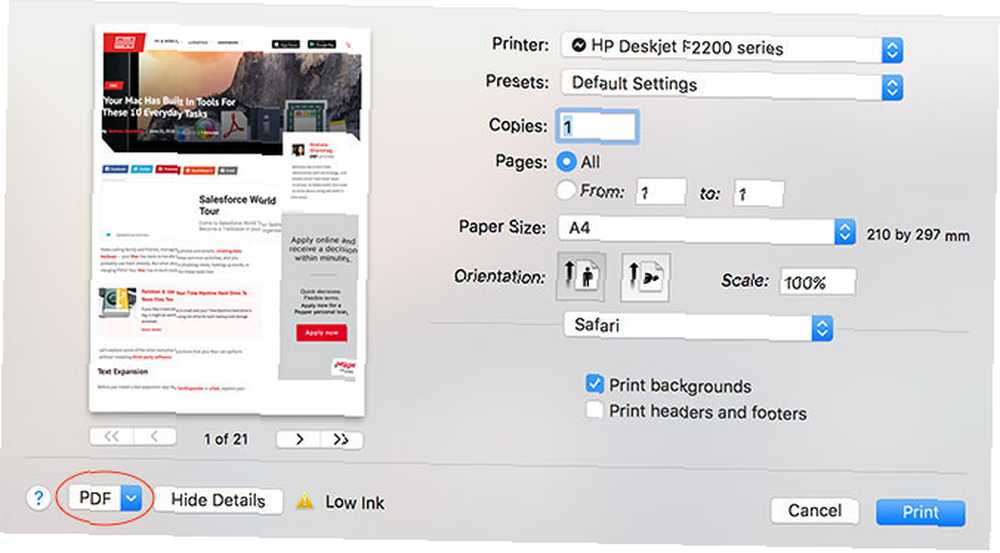
Pour enregistrer au format PDF, rendez-vous à la Fichier> Imprimer dialogue. Dans le coin inférieur gauche devrait être une liste déroulante qui lit PDF. Cliquez dessus et choisissez Enregistrer le PDF ou l'une des autres options (comme Ouvrir le PDF dans Aperçu) pour créer un document PDF.
Certaines applications peuvent ne pas afficher le PDF menu déroulant, mais vous pouvez généralement le trouver sous le Paramètres d'impression ou un menu similaire. Vous pouvez même utiliser certaines applications pour “convertir” types de fichiers pris en charge au format PDF. À titre d’exemple, Preview peut ouvrir des fichiers .DOCX Microsoft Word, il suffit de vous diriger vers Fichier> Imprimer> PDF convertir.
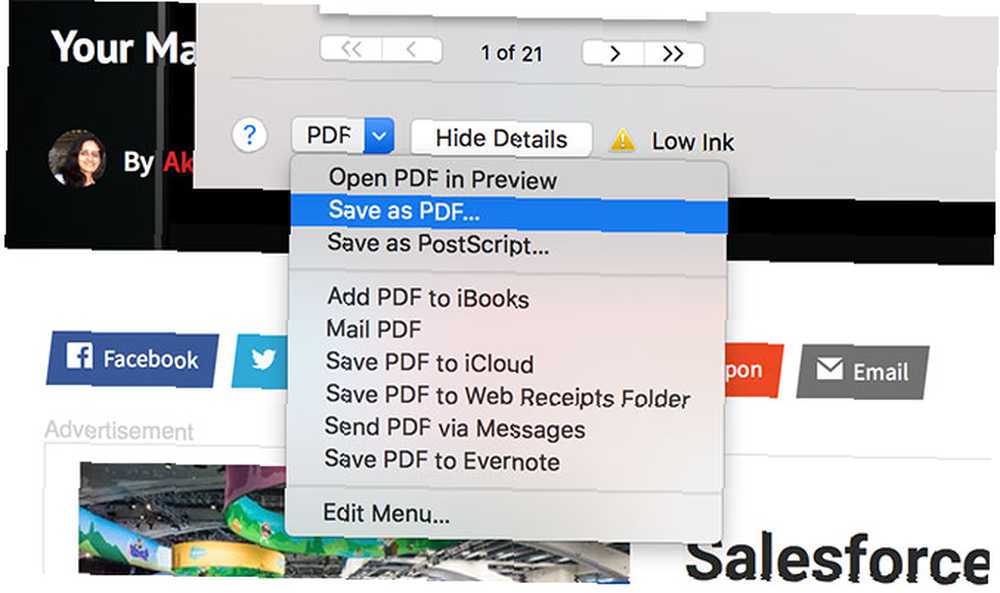
Preview peut également ouvrir les types de fichiers suivants: AI, BMP, DNG, DAE, EPS, FAX, FPX, GIF, HDR, ICNS, ICO, JPEG / 2000, OpenEXR, OBJ, CR2, PS, PSD, PICT, PDF, PNG, PNTG, QTIF, RAD, RAW, SGI, TGA, TIFF, XBM, PPT et STL.
Fusionner et réorganiser des documents PDF
Vous pouvez utiliser Aperçu pour fusionner des fichiers PDF et réorganiser des pages. Pour fusionner, ouvrez simplement deux ou plusieurs fichiers PDF avec Aperçu en les sélectionnant (en utilisant commande + clic) puis double-cliquez pour lancer l'aperçu. Activer ensuite l’affichage des vignettes sous Voir> Miniatures, puis cliquez et faites glisser pour réorganiser les pages comme bon vous semble.

Pour fusionner deux fichiers, faites simplement glisser les pages d’un document dans un autre et cliquez sur enregistrer ou sur commande + s. Vous pouvez annuler n’importe laquelle de vos modifications en utilisant le bouton annuler outil en frappant commande + z.
Tous les fichiers que vous souhaitez fusionner doivent d'abord être au format .PDF. Vous ne pouvez pas ouvrir un fichier .DOCX et un fichier .PDF et les fusionner. Vous aurez besoin de convertir le fichier .DOCX en .PDF premier, puis ouvrez-le et fusionnez comme expliqué ci-dessus.
Scinder les PDF existants
Il existe également l'option inélégante de fractionner les fichiers PDF, mais c'est un peu un bidouillage. Pour isoler des pages spécifiques, ouvrez simplement votre document, activez la vue miniature en utilisant Voir> Miniatures, puis sélectionnez les pages que vous souhaitez diviser en un nouveau document à l'aide de commande + clic.
Remarque: Si vous souhaitez isoler des pages individuelles dans de nouveaux documents, vous devez procéder page par page..
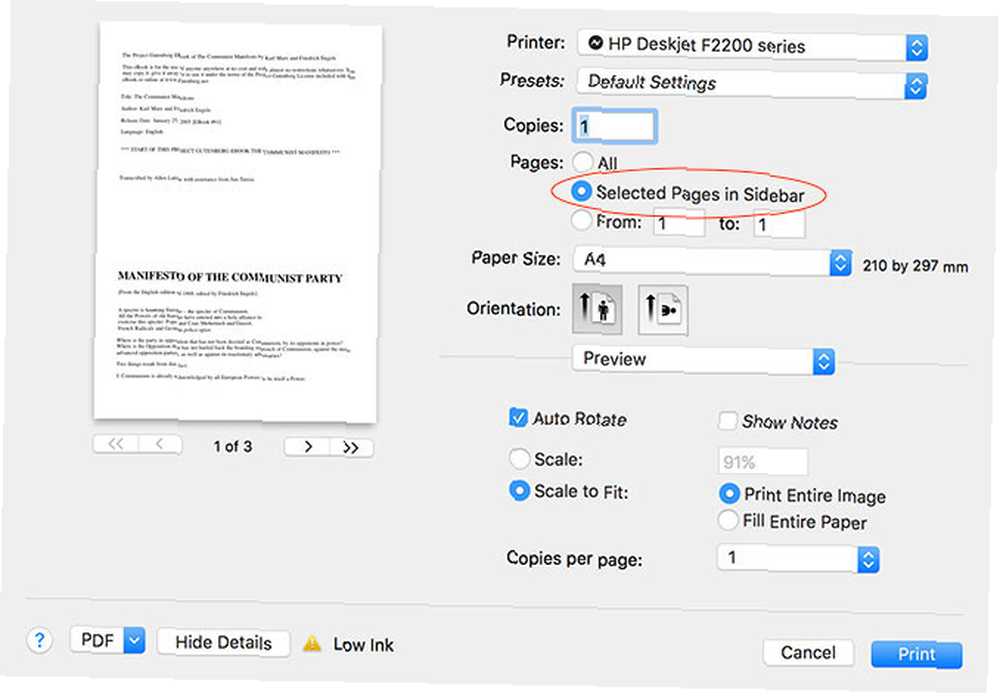
Lorsque vous êtes prêt, dirigez-vous vers Fichier> Imprimer et vérifie Pages sélectionnées dans la barre latérale. Clique le PDF menu déroulant et enregistrer en tant que document PDF, envoyer un fichier PDF à iCloud ou à l’une des options proposées. Vous pouvez ensuite ouvrir le document et faire glisser les pages pour les réorganiser si vous le souhaitez..
Annoter, signer et éditer des PDF
L'application Aperçu d'Apple propose également une boîte à outils pratique pour baliser des documents ou même signer votre nom. Tous ces outils ne sont pas parfaitement adaptés aux documents PDF et ne fonctionnent pas tous comme prévu. Pour accéder aux outils, cliquez sur l’icône de la boîte à outils dans la barre d’outils principale de Preview, ou utilisez la commande shift + commande + a raccourci clavier.
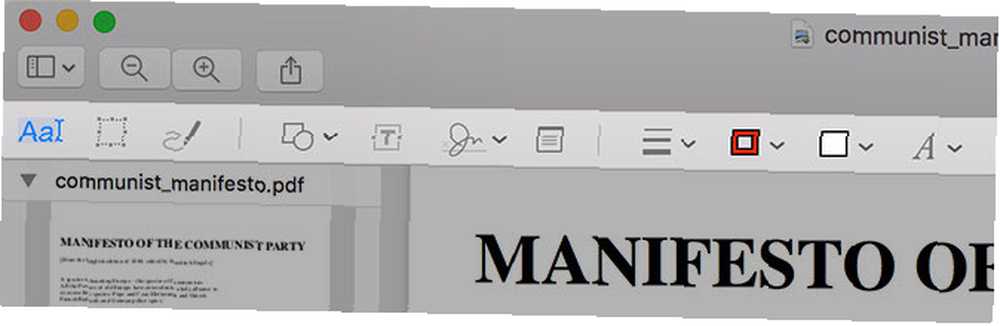
Les outils suivants sont utiles et fonctionnent très bien:
- le esquisser Cet outil est idéal pour tracer des documents, dessiner des flèches, souligner, etc. L'aperçu lissera les lignes pour que vos cercles et vos gribouillages ne ressemblent pas à un gâchis dessiné à la main..
- Formes fonctionne également très bien, y compris les flèches et la fonction de zoom pour mettre en évidence un texte ou des détails de petite taille.
- le texte outil peut être pratique pour ajouter des notes, et fonctionne un régal.
- Vous pouvez également signe un document utilisant l'outil de signature, qui vous permet de balayer votre marque personnelle à l'aide d'un trackpad (à condition que vous en ayez un), puis de le placer et de le mettre à l'échelle sur le document.
Malheureusement le Remarques L'outil ne semble pas fonctionner en dehors de Aperçu, ce qui n'est pas très utile pour les personnes parcourant votre document à l'aide de leur navigateur ou d'un autre lecteur PDF..
Obtenez plus de logiciels premium
Votre Mac est donc un peu une superstar en matière de modification de documents PDF, mais cette fonctionnalité reste assez basique. Si vous passez beaucoup de temps à éditer des fichiers PDF ou à créer vos propres fichiers à partir de zéro, vous devriez envisager un outil tiers plus capable..
Le logiciel Adobe Acrobat Pro peut sembler être le choix évident, étant donné que Adobe a été le premier à utiliser ce format et qu'Acrobat reste l'éditeur de PDF le plus puissant du monde. Malheureusement, ce n'est pas le progiciel le plus convivial, et c'est cher aussi. Vous pouvez “location” Acrobat Pro à partir de 13 $ / mois, ou recevez-le avec la suite Creative Cloud à 50 $ / mois.
Pour cette raison, vous voudrez peut-être opter pour quelque chose d'un peu moins coûteux et complexe, comme PDFpen (75 $, ci-dessus). C'est un outil puissant qui comprend des fonctionnalités recherchées, telles que la reconnaissance optique de caractères. Comment extraire du texte à partir d'images (OCR) Comment extraire du texte à partir d'images (OCR) La meilleure façon d'extraire du texte d'une image consiste à utiliser la reconnaissance optique de caractères (OCR) . Nous vous montrons sept outils OCR gratuits pour ce travail. (OCR), tout en restant facile à apprendre et simple à utiliser.
Si vous avez vraiment un budget et pouvez vivre sans OCR, alors PDF Expert (59 $, ci-dessous) est une autre option solide. Il est livré avec les outils d'édition de texte et d'images de base auxquels vous vous attendez, ainsi que des fonctionnalités solides de gestion des annotations et de gestion des pages qui le placent juste avant l'aperçu..
Il existe de nombreux autres outils PDF sur le marché, mais ces trois sont probablement les meilleurs outils pour le travail en fonction de votre budget. Bien qu'Acrobat Pro puisse sembler être la meilleure option, pour la plupart des utilisateurs, PDFpen offre le juste équilibre de fonctionnalités à un prix raisonnable.
Autres choses que votre Mac fait gratuitement
Saviez-vous que certains des meilleurs logiciels Mac sont livrés préinstallés? Les meilleures applications Mac par défaut pour lesquelles vous n'avez pas besoin de remplacer Les meilleures applications Mac par défaut pour qui vous n'avez pas besoin de remplacer Voici certaines des meilleures applications par défaut, pré installé, les applications Mac natives valent la peine d'être utilisées. Ne les abandonnez pas avant de les essayer! ? Votre Mac contient de nombreux outils utiles pour les tâches courantes. Votre Mac a intégré des outils pour ces 10 tâches quotidiennes Votre Mac a intégré des outils pour ces 10 tâches quotidiennes Vous souhaitez dicter des notes, rechercher des mots et fusionner des PDF? Votre Mac a des outils intégrés pour ces tâches et plus encore! . Comment faire des captures d'écran sur un Mac: conseils, outils et astuces pour savoir Comment faire des captures d'écran sur un Mac: Conseils, outils et astuces à connaître Besoin de faire une capture d'écran sur votre mac? Voici les meilleurs raccourcis, astuces et applications pour les captures d'écran macOS. et la possibilité de créer des screencasts à l'aide de QuickTime Player 7 Tâches pratiques QuickTime Player s'exécute gratuitement 7 tâches pratiques QuickTime Player s'exécute gratuitement Vous avez probablement modifié l'association de fichiers de sorte que QuickTime ne soit jamais utilisé, vous avez donc probablement négligé ses nombreuses fonctionnalités utiles. . , ainsi que l’utilisation de la recherche Spotlight pour convertir des devises ou consulter la météo Chercher plus efficacement sous Mac OS X avec nos meilleurs astuces Spotlight Chercher plus efficacement sous Mac OS X avec nos meilleurs astuces Spotlight Spotlight est une fonctionnalité macabre de Mac depuis des années, avec Cupertino apprend régulièrement à Redmond l’art de la recherche sur ordinateur. Voici quelques conseils pour vous aider à en savoir plus sur votre Mac. .
Safari est même livré avec un gestionnaire de mot de passe intégré sécurisé Si vous utilisez iCloud Keychain pour synchroniser les mots de passe sur Mac et iOS? Devez-vous utiliser le trousseau iCloud pour synchroniser les mots de passe sur Mac et iOS? Si vous utilisez principalement des produits Apple, pourquoi ne pas utiliser le propre gestionnaire de mots de passe de la société, entièrement gratuit? et lecture hors ligne plus tard service synchronisé avec vos appareils iOS Utiliser la liste de lecture de Safari pour la lecture hors connexion sur votre Mac & iPhone Utiliser la liste de lecture de Safari pour la lecture hors ligne sur votre Mac & iPhone Vous souhaitez partager des articles entre votre iPhone et votre Mac? Utilisez la liste de lecture de Safari. . Comparativement à Windows, les utilisateurs de Mac bénéficient gratuitement de nombreux logiciels supplémentaires utiles, fournis avec le système d'exploitation..
Utilisez-vous Preview ou avez-vous déjà choisi un éditeur de PDF sophistiqué? Qu'aimeriez-vous voir de plus chez Apple avec macOS?











